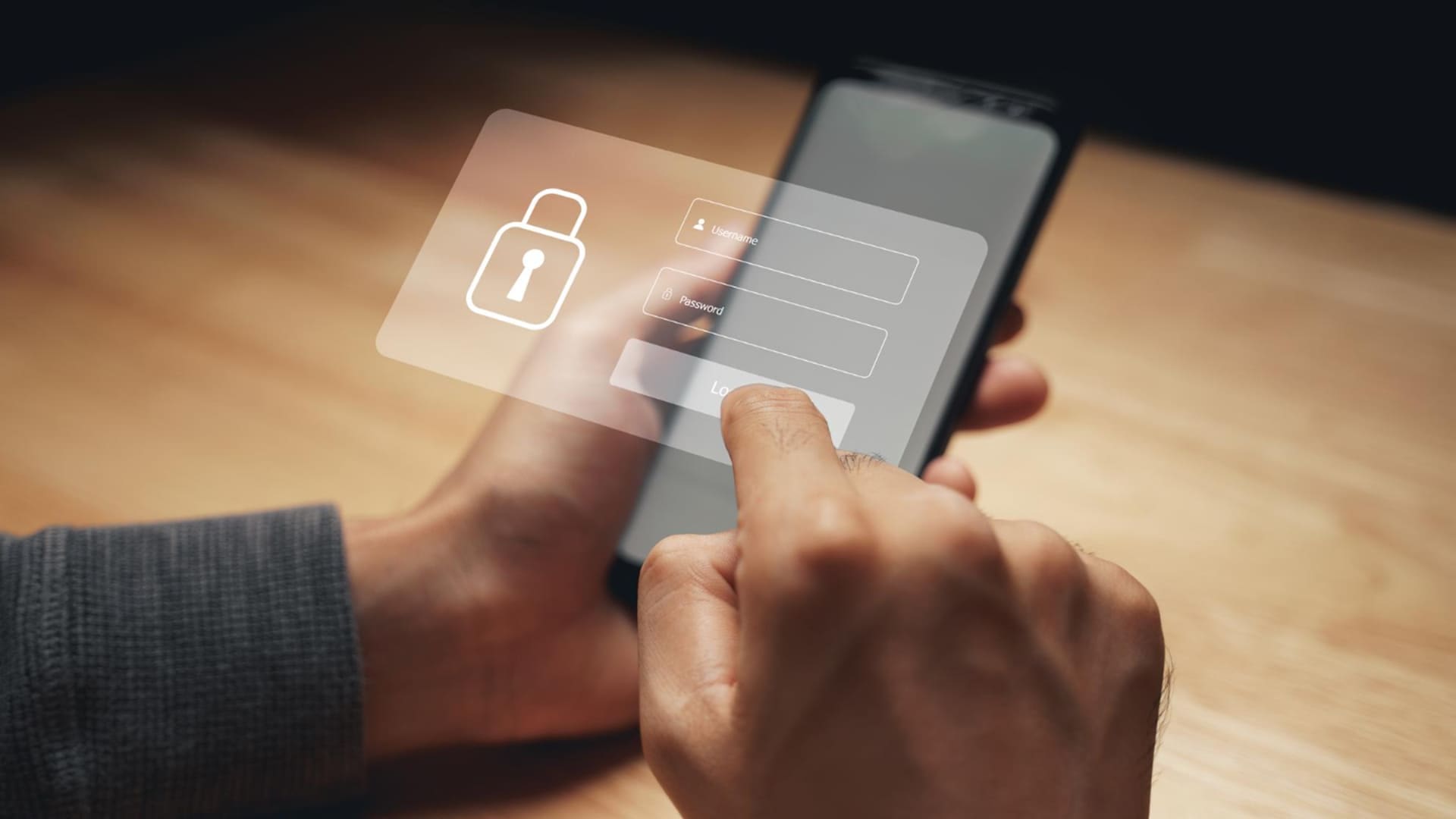Більшість мікрофонів не вмикаються після вимкнення звуку. Однак, якщо вашМікрофон самостійно вмикає звук у Windowsчерез певну активність на вашому комп’ютері або випадково, ця публікація допоможе вам вирішити проблему.

Виправити мікрофон самостійно вмикає звук у Windows 11/10
Ось кілька порад, які допоможуть вам вирішити, якщо мікрофон самостійно вмикається на ПК з Windows 11.
- Перевірте фізичну кнопку вимкнення звуку
- Перевірте програму мікрофона
- Вимкнути ексклюзивний режим
- Відрегулюйте налаштування зв’язку
- Перевірте на іншому ПК
- Зверніться до служби підтримки мікрофона
Якщо ви оновили драйвер, відкотіть його. Якщо ви не оновлювали, ви повинніі дивіться.
1] Перевірте фізичну кнопку вимкнення звуку
Якщо ви використовуєте мікрофон із фізичною кнопкою, перевірте, чи він працює належним чином. Якщо він ослаблений, швидше за все, мікрофон сам вмикається, коли ви його випадково пересунули або щось навколо вібрує.
2]Перевірте програму мікрофона
Деякі виробники мікрофонів пропонують програмне забезпечення для покращення їх функціональності та додавання додаткових функцій. Деякі мікрофони автоматично вмикаються, щойно хтось починає говорити.
Якщо ваш мікрофон має щось подібне, перевірте налаштування додатка, щоб перевірити, чи є автоматичне ввімкнення звуку або перевірки, пов’язані з рівнем, які можуть вплинути на вимкнення звуку.
читати:
3] Вимкнути ексклюзивний режим
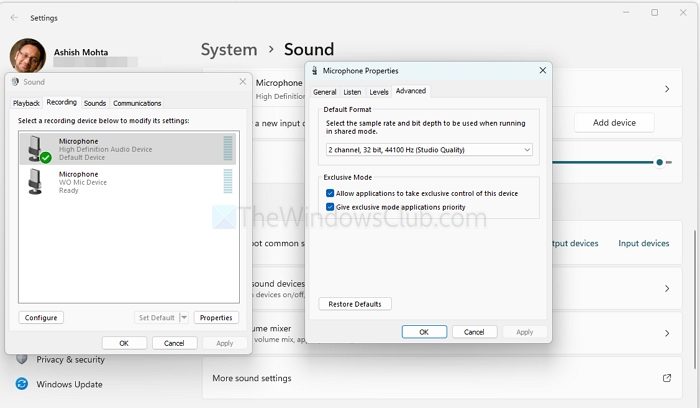
Програми можуть отримати виключний контроль над мікрофоном, що призведе до ненавмисної поведінки. Щоб вимкнути це:
- Клацніть правою кнопкою миші значок звуку на панелі завдань і виберіть «Властивості».
- Перейдіть до Додатково та натисніть Додаткові налаштування звуку.
- На вкладці «Додатково» зніміть прапорець «Дозволити програмам отримувати винятковий контроль над цим пристроєм».
- Натисніть «Застосувати», а потім «ОК».
4]Відрегулюйте налаштування зв’язку
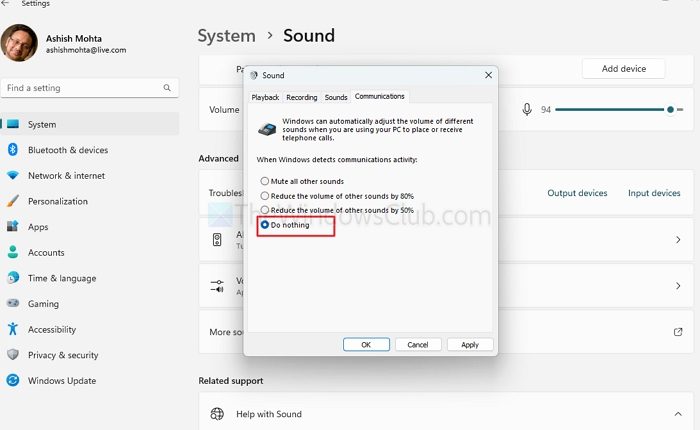
Windows може змінити налаштування аудіо, коли виявляє дії зв’язку. Щоб запобігти цьому:
- Клацніть правою кнопкою миші значок звуку на панелі завдань і виберіть «Властивості».
- На вкладці «Зв’язок» виберіть «Нічого не робити».
читати:
5]Перевірте на іншому ПК
Якщо можливо, підключіть мікрофон до іншого комп’ютера з іншою версією Windows, щоб визначити, чи проблема не зникає. Це може допомогти визначити, чи є проблема специфічною для поточної конфігурації ПК.
6]Зверніться до служби підтримки мікрофона
Якщо жодне з наведених вище рішень не спрацює, зверніться до служби підтримки користувачів мікрофона, щоб отримати подальшу допомогу. Вони можуть мати додаткову статистику або оновлення мікропрограми для вирішення проблеми.
Чи може програмне забезпечення сторонніх розробників на моєму комп’ютері впливати на налаштування мікрофона?
Програмне забезпечення сторонніх розробників, яке взаємодіє з налаштуваннями аудіо, наприклад програми для зв’язку (Zoom, Skype) або програмне забезпечення для покращення звуку, іноді може змінити поведінку мікрофона. Вони можуть регулювати рівні гучності або параметри вимкнення звуку на основі своїх конфігурацій.
читати:
Чому мій мікрофон постійно вмикається, коли я використовую функції голосової активації?
Деякі програми з голосовою активацією, як-от голосові помічники або програмне забезпечення для перетворення мовлення в текст, можуть автоматично вмикати мікрофон для прослуховування команд. Якщо ви зіткнулися з цим, перевірте налаштування функції голосової активації та вимкніть її, щоб запобігти ввімкненню звуку без потреби.
Прочитайте:.
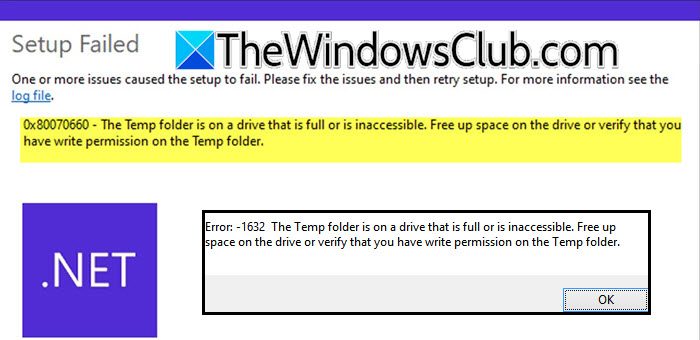



![Кнопка живлення не працює в Windows 11 [Виправлення]](https://elsefix.com/tech/tejana/wp-content/uploads/2024/09/power-button-not-working.jpg)